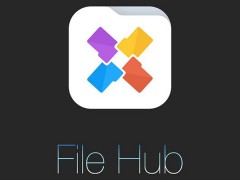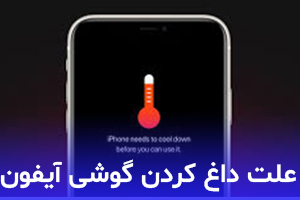نحوه انتقال اطلاعات واتساپ به یک گوشی دیگر

چگونه اطلاعات واتساپ را از یک گوشی به گوشی دیگر منتقل کنیم؟
گاهی اوقات ممکن است قصد داشته باشید اطلاعات را از یک گوشی به گوشی دیگر منتقل کنید. برای این کار بهتر است از اطلاعات یک نسخه پشتیبان تهیه کنید. اگر به هردلیلی اطلاعات شما از بین برود با استفاده از نسخه پشتیبان می توانید مجدد اطلاعات را بازیابی کنید. واتساپ یکی از محبوب ترین پیام رسان ها می باشد و بسیاری از کاربران از آن استفاده می کنند. کاربران ممکن است اطلاعات و فایل های مهمی را در گفتگوها نگهداری کنند که در صورت تعویض گوشی این اطلاعات از بین می رود. ما در این مطلب قصد داریم نحوه انتقال اطلاعات واتساپ به یک گوشی دیگر را آموزش دهیم همراه ساتل دیجیتال باشید.
آموزش بکاپ گرفتن از اطلاعات واتساپ
اگر شما به هردلیلی قصد تغییر گوشی خود را داشته باشید باید اطلاعات را از گوشی قدیمی به گوشی جدید منتقل کنید. برای انجام این کار باید از آن نسخه پشتیبان تهیه کنید. دو روش برای تهیه نسخه پشتیبان از واتساپ وجود دارد:
روش اول: تهیه نسخه پشتیبان اطلاعات واتساپ بر روی حافظه گوشی
برای انجام این روش مراحل زیر را باید انجام دهید:
- برنامه واتساپ را اجرا کنید.
- وارد تنظیمات واتساپ شوید.
- گزینه Chats را انتخاب کنید.
- سپس chat backup را انتخاب کنید.
- در این مرحله فرآیند بکاپ گیری آغاز می شود و تمام گفتگوها و اطلاعات ذخیره می شوند. شما می توانید جزئیات آخرین نسخه پشتیبان را مشاهده کنید.
روش دوم: تهیه نسخه پشتیبان اطلاعات واتساپ با استفاده از گوگل درایو - پشتیبان گرفتن از واتساپ از طریق Google Drive
برای انجام این روش باید از فعال بودن حساب کاربری برروی گوگل درایو اطمینان داشته باشید. برای انجام این روش باید مراحل زیر را انجام دهید:
- برنامه واتساپ را اجرا کنید.
- وارد بخش تنظیمات شوید.
- گزینه Chats را انتخاب کنید.
- سپس chat backup را انتخاب کنید.
یک صفحه به شما نمایش داده می شود که از طریق آن باید زمان بکاپ گیری را مشخص کنید.
- گزینه Never یعنی هرگز نسخه پشتیبان نگیرد.
- گزینه only when i tap backup یعنی تهیه نسخه پشتیبان به صورت دستی انجام شود و هر زمان که شما گزینه backup را انتخاب کنید فرآیند بکاپ گیری در همان لحظه آغاز می شود.
- گزینه daily یعنی روزانه ساعت 2 بامداد بکاپ گیری انجام می شود و در گوگل درایو ذخیره می شود.
- گزینه weekly هفته ای یکبار ساعت 2 بامداد نسخه پشتیبان تهیه می شود و در Google Drive ذخیره می شود.
- گزینه monthly یعنی ماهانه ساعت 2 بامداد نسخه پشتیبان تهیه می شود و در Google Drive ذخیره می شود.
انتقال اطلاعات واتساپ از اندروید به آیفون
ممکن است شما به هر دلیلی تصمیم بگیرید تا گوشی خود را عوض کنید. سوالی که برای اکثر کاربران بوجود می آید این است که می توان گفتگوها و اطلاعات واتساپ را به گوشی جدید منتقل کرد؟ بله این امکان وجود دارد. انتقال اطلاعات از گوشی اندروید به آیفون و برعکس فرآیند آسانی است که در اینجا دو روش برای انتقال اطلاعات واتساپ از گوشی اندروید به آیفون را به شما آموزش می دهیم:
روش اول: انتقال گفتگوها و اطلاعات واتساپ به وسیله ایمیل
برای انجام این روش باید مراحل زیر را انجام دهید:
- برنامه واتساپ را اجرا کنید.
- وارد تنظیمات برنامه شوید.
- وارد قسمت chat setting شوید و سپس گزینه Email chat را انتخاب کنید.
- تمام پوشه ها و فایل های علامت گذاری شده را با انتخاب گزینه Attach Media به ایمیل ارسال کنید.
- در این مرحله در گوشی جدید برنامه واتساپ را اجرا کنید و از طریق آدرس ایمیل، وارد یا log in شوید.
روش دوم: تهیه نسخه پشتیبان یا Backup از طریق واتساپ
روش دیگر برای انتقال اطلاعات واتساپ به گوشی جدید تهیه نسخه پشتیبان از طریق برنامه واتساپ است. برای این کار باید برنامه واتساپ را اجرا کنید و از تنظیمات وارد بخش Chats شوید و گزینه backup را انتخاب نمایید. واتساپ را گوشی قدیمی حذف کنید و در گوشی جدید نصب و اجرا کنید. در این مرحله یک صفحه پاپ آپ نمایش داده می شود و شما را از وجود یک فایل بکاپ مطلع می کند. با انتخاب گزینه Restore تمامی اطلاعات بازیابی خواهند شد.
آموزش تغییر شماره واتساپ
ممکن است کاربران بعد از مدتی تصمیم بگیرند تا شماره واتساپ خود را تغییر دهند و با شماره دیگری وارد واتساپ شوند. شماره تلفنی که در حال حاضر در واتساپ از آن استفاده می کنید باید فعال باشد. برای تغییر شماره واتساپ باید مراحل زیر را انجام دهید:
- برنامه واتساپ را اجرا کنید و وارد قسمت تنظیمات شوید.
- از قسمت Account گزینه change number را انتخاب کنید.
- گزینه Next را انتخاب کنید.
- در کادر اول شماره قدیمی و در کادر دوم شماره جدید را وارد کنید.
- شماره واتساپ شما تغییر کرد.